Criar e gerenciar filas para roteamento unificado
O Omnichannel for Customer Service oferece um conjunto de recursos que ampliam o poder do Dynamics 365 Customer Service Enterprise para permitir que as organizações se conectem e interajam instantaneamente com clientes em canais de mensagens digitais. É necessária uma licença adicional para acessar o Omnichannel for Customer Service. Para obter mais informações, consulte as páginas Visão geral de preços do Dynamics 365 Customer Service e Plano de preços do Dynamics 365 Customer Service.
No Customer Service, as filas são usadas para coletar e distribuir carga de trabalho entre agentes. A carga de trabalho inclui registros, como casos, e conversas, como chat ou SMS. Os agentes são adicionados como membros às filas e a carga de trabalho é distribuída entre os agentes com base nos métodos de atribuição.
Como os itens de trabalho são encaminhados para as filas
Você pode criar filas separadas para cada linha de negócios, como faturamento, investimento e produtos. Quando uma consulta do cliente é feita para qualquer uma das áreas, ela é roteada para a fila designada correspondente com base em como você define a rota para as filas na classificação. Você também pode configurar uma matriz de disponibilidade de suporte ao cliente usando uma combinação de filas, horários de funcionamento e regras de roteamento.
Em um cenário corporativo, você pode ter vários supervisores lidando com problemas diferentes e, portanto, diferentes tipos de filas são necessários para processar os vários cenários. Da mesma forma, as regras de roteamento são configuradas com base na complexidade dos problemas que precisam ser tratados.
Para simplificar a experiência de roteamento para administradores e supervisores, as filas são categorizadas com base nos tipos de canal desta maneira:
- Mensagens: para encaminhar todas as conversas de mensagens pertencentes ao chat ao vivo, SMS e canais sociais.
- Registros: para rotear itens de trabalho pertencentes a registros, como casos e emails.
- Voz: para rotear chamadas feitas para os números de telefone de suporte listados no portal do cliente.
Os tipos de fila permitem que os problemas sejam roteados corretamente e ajudam a evitar atribuições entre filas. Ao configurar fluxos de trabalho e itens da regra de roteamento, as filas disponíveis para seleção se baseiam no tipo de canal do fluxo de trabalho. Por exemplo, para regras de roteamento de um fluxo de trabalho de chat ao vivo, somente filas do tipo mensagem são mostradas para seleção. Da mesma forma, você pode transferir uma conversa de chat apenas para uma fila de mensagens e um caso apenas para uma fila de registro.
Atribua um número de grupo que o ajude a organizar suas filas na exibição de lista. O número do grupo não afeta a prioridade da fila ou das conversas de entrada.
Criar uma fila para roteamento unificado
No mapa do site do Centro de administração do Customer Service, selecione Filas em Suporte do cliente.
Na página Filas, selecione Gerenciar para Filas avançadas.
Na página Filas, siga estas etapas:
Selecione Novo.
Na caixa de diálogo Criar uma fila, insira os detalhes a seguir:
- Nome: um nome para a fila.
- Tipo: selecione Mensagens, Registro ou Voz.
- Número do grupo: um número para organizar a fila.
Selecione Criar. A fila que você criou é exibida.
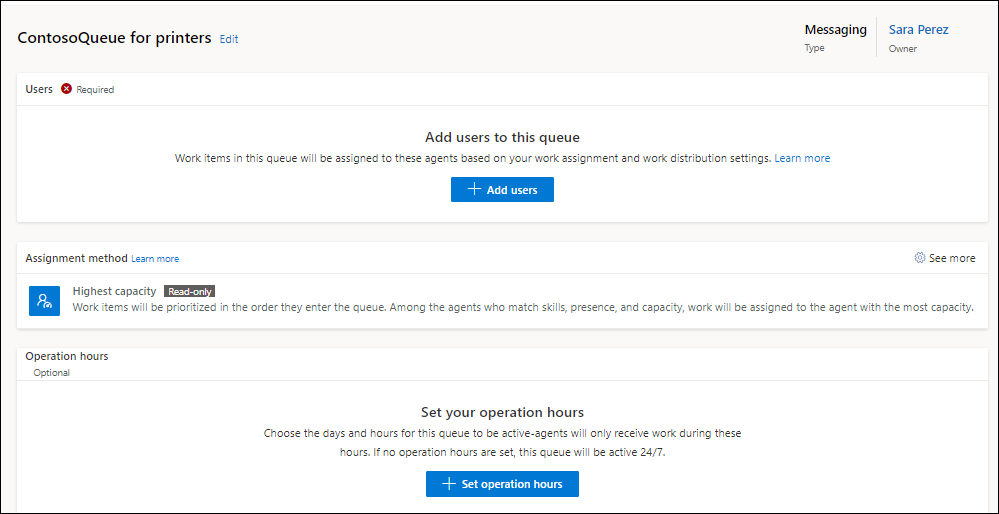
Selecione Adicionar usuários e, no submenu, selecione os usuários que devem fazer parte da fila. Em seguida, selecione Adicionar. Os usuários são adicionados à fila.
Em Método de atribuição, selecione uma das seguintes opções:
- Maior capacidade: atribui um item de trabalho a um agente com a maior capacidade disponível. Este agente tem as habilidades identificadas durante o estágio de classificação e a presença correspondente a uma das presenças permitidas no fluxo de trabalho.
- Round robin avançado: atribui um item de trabalho ao agente correspondente aos critérios de habilidade, presença e capacidade. A ordem inicial é baseada em quando um usuário é adicionado à fila. Em seguida, a ordem é atualizada com base nas atribuições.
- Menos ativo: atribui um item de trabalho ao agente que esteve menos ativo dentre todos os agentes que correspondem a habilidades, presença e capacidade.
- Crie novo: permite criar um método de atribuição personalizado. O método de atribuição personalizado permite que você use seus próprios conjuntos de regras e regras para configurar a prioridade, gravidade e capacidade de escolher as filas para as quais os itens de trabalho precisam ser roteados, configurando os conjuntos de regras para priorização e atribuição. Para obter mais informações sobre o método de atribuição personalizado, consulte Criar um método de atribuição personalizado.
Para gerenciar o estouro de filas, em Gerenciamento de estouro, selecione Definir condições de estouro e siga as etapas descritas em Gerenciar estouro de filas.
Para definir o horário de funcionamento, em Horário de funcionamento, selecione Definir horário de funcionamento. Se você não definir o horário de funcionamento, a fila será considerada disponível 24 horas por dia. Você precisa configurar o registro de horário de funcionamento antes de defini-lo para a fila. Mais informações: Configurar registro de horas de operação
Na caixa de diálogo Definir o horário de funcionamento que aparecer, selecione um registro de horas de operação na lista Nome.
Selecione Salvar e fechar. O registro de horário de funcionamento que você selecionou está configurado para a fila.
Gerenciar filas para roteamento unificado
Você pode gerenciar as filas na página Filas e realizar operações, como pesquisar, editar, copiar e excluir as filas.
Selecione uma fila para editar os usuários, métodos de atribuição ou registro de horas de operação.
Selecione uma fila na página Filas, selecione Copiar no menu de comando e, em seguida, selecione Copiar na caixa de diálogo <queue_name>. A fila é copiada e herda as configurações da fila da qual você copiou, incluindo o nome, com o prefixo Cópia de.
Importante
Se o roteamento unificado estiver habilitado, certifique-se de que o formulário Fila, que é o formulário padrão, existe e não foi removido por meio da personalização. Do contrário, você não consegue criar uma fila básica no Hub do Customer Service.
Como funcionam as filas de fallback
Para gerenciar os itens de trabalho com eficiência, você pode configurar uma fila de fallback por fluxo de trabalho que atua como uma rede de segurança. Você pode definir uma fila existente como a fila de fallback ou criar uma fila de fallback com as configurações necessárias ao criar um fluxo de trabalho.
Para fluxos de trabalho existentes, você pode configurar a fila de fallback na página do fluxo de trabalho. Se optar por criar uma fila, você precisará adicionar usuários. Por padrão, o método de atribuição para a fila de fallback é a capacidade mais alta.
Se houver alguma configuração de estouro, ela será anulada e os itens de trabalho serão roteados para as filas de fallback nos seguintes cenários:
- O item de trabalho encontra um erro durante a classificação.
- O item de trabalho encontra um erro ao executar uma rota para a regra da fila.
- O item de trabalho não corresponde a nenhuma regra de roteamento para fila.
Como funcionam as filas padrão
As filas padrão são um conjunto finito de filas definidas pelo sistema que ajudam você a gerenciar itens de trabalho quando outras filas não estão disponíveis para encaminhá-los. Todos os agentes que têm a função de agente Omnicanal fazem parte das filas padrão. Pronto para uso, as seguintes filas padrão estão disponíveis:
- Fila de entidade padrão: para registros de entidades de roteamento.
- Fila de mensagens padrão: para rotear todas as conversas de mensagens pertencentes ao chat ao vivo, SMS, Microsoft Teams e canais sociais.
- Fila de voz padrão: para rotear todas as chamadas de voz.
Para um fluxo de trabalho, você pode definir qualquer fila como uma fila de fallback, incluindo uma fila padrão, mas vice-versa não é possível. Você pode atualizar o método de atribuição apenas para as filas padrão. No entanto, recomendamos que você sempre crie filas avançadas e defina a estratégia de atribuição, em vez de usar as filas padrão. Nenhuma outra configuração está disponível para edição.
Confira também
Criar e gerenciar fluxos de trabalho
Criar e gerenciar métodos de atribuição
Criar e gerenciar horários de funcionamento
Configurar as filas de voz
Perguntas frequentes sobre tempo gasto por alterações feitas na configuração em roteamento unificado